Como preparar USB flash para boot através do comando CMD, são muito os casos em que alguém tem um laptop ou desktop que não tenha um leitor de disco mas que queira fazer a instalação de um novo Windows, os passos que se seguem nesse tutorial foram testados em Windows 7, 8, 8.1 e 10. O processo de criação do flash driver bootável pode ser feito num outro computador que tenha um leitor de disco ou uma imagem virtual (ex iso, nrg, etc) e um respectivo emulador (ex power iso, deamon tools, etc).
Para criar um flash driver bootável deve seguir os seguintes passos.
- Insira um flash driver de pelo menos 4GB de espaço de armazenamento
- Abra o comando prompt:
No comando prompt digita os seguintes comandos:
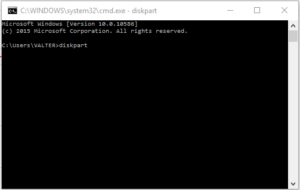
No comando diskpart digita os seguintes comandos:
2. list disk; com este comando irá se mostrar todos os discos conectados incluindo os flash
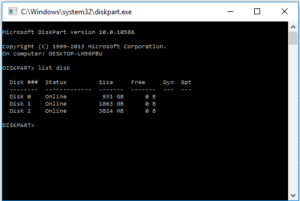
3. select disk; com este comando selecciona o flash digitando o numero

4. clean; com esse comando irá se limpar todo conteúdo do flash
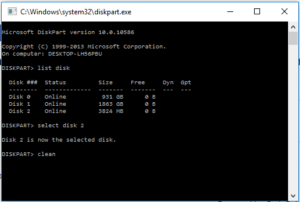
5. creat partition primary; com esse comando irá se criar uma nova particção a qual irá conter o conteudo do windows
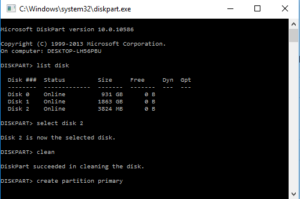
6. list partition; com esse comando irá se mostrar todos as partições mas nesse caso só ter uma partição

7. select partition; com esse comando irá se seleccionar a partição digitando no numero da particção
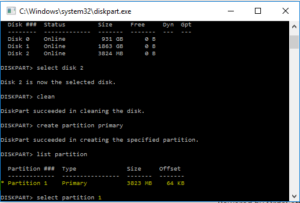
8. active; com esse comando irá se activar a partição
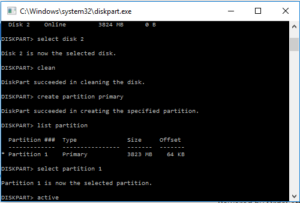
9. format fs=ntfs quick; com esse comando irá se formatar a particção o file system (fs) pode ser ntfs ou fat32

10. assign; esse comando permite emular o flash driver de modo aparecer no sistema
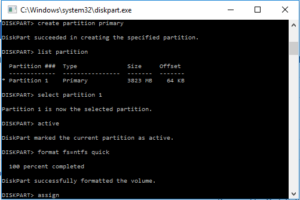
Feitos todos esses passsos copia se os ficheiros de windows para o flash
Nota: o flash fica permanentemente bootável a não seja que se faça uma formatação do flash.
permanentemente
 Tecnologia Tutoriais e Consultoria Tecnologia Tutoriais e Consultoria
Tecnologia Tutoriais e Consultoria Tecnologia Tutoriais e Consultoria


